分享給戴爾筆記本重裝系統win10的詳細教程
 2019/01/27
2019/01/27
 719
719
戴爾筆記本因外觀時尚,色彩豐富,而廣受用戶們的喜愛。戴爾公司也非常注重人性化的為消費者按需定制個性化娛樂電腦,滿足高清影音娛樂需求,更以便捷貼心的售后服務讓用戶使用無憂。那么關于戴爾電腦該如何安裝win10系統呢?很多購置了戴爾筆記本的用戶都想學習一下。下面黑鯊小編就為大家帶來給戴爾筆記本電腦重裝系統win10的詳細教程。

戴爾筆記本重裝win10前的準備事項:
①.下載黑鯊裝機大師工具
②.制作黑鯊U盤啟動盤
③.將win10鏡像置于U盤啟動盤
第一步驟:BIOS設置
1.按F2進入BIOS設置:
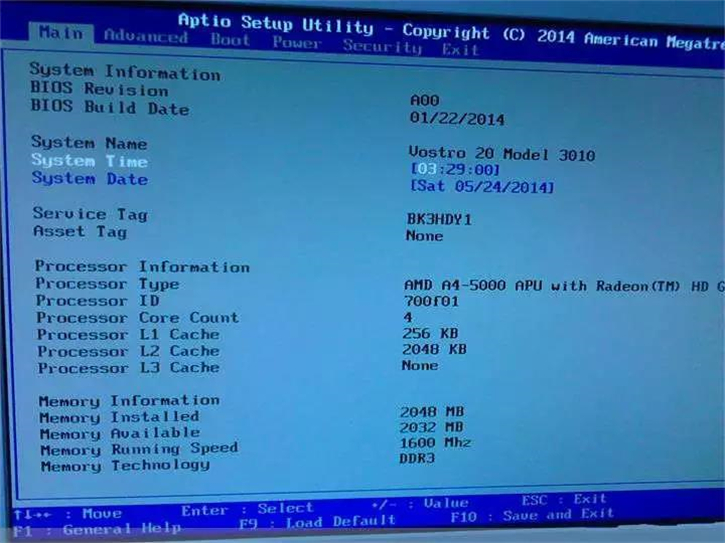
下面這個圖示就是可能需要改動的,請逐項對照,如果以UEFI引導,Boot Mode就選擇UEFI。
USB Boot Support 需要設置成Enabled,要不然沒法支持U盤啟動哦。
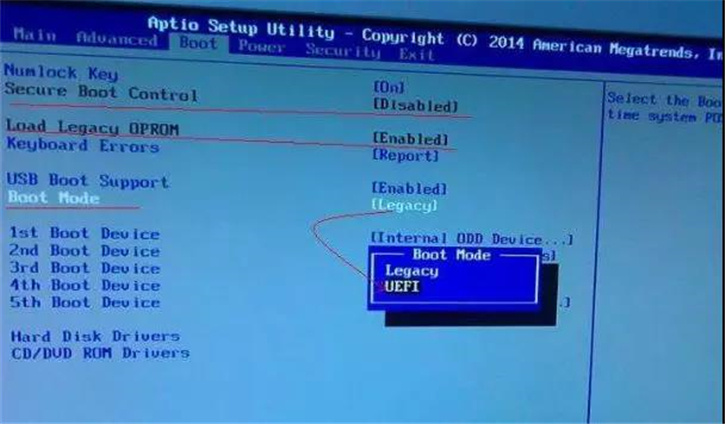
2.然后重啟按F12快捷鍵可以選擇你要啟動的設備,如下圖:
選擇第一項即可。
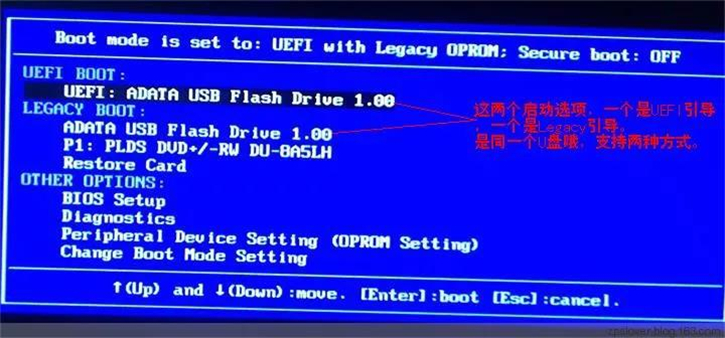
至此,第一步驟完成。
第二步驟:黑鯊PE 自動安裝win10系統:
1.選擇U盤啟動后會重啟電腦,進入黑鯊PE啟動菜單。我們通過方向鍵選擇第二項回車即可。
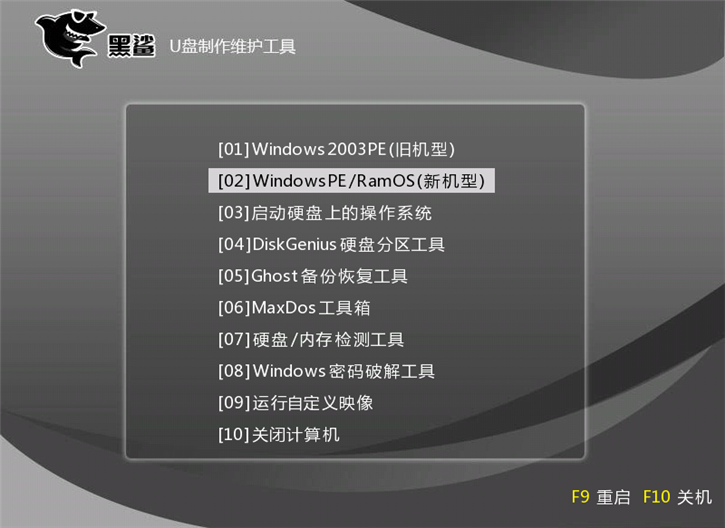
2.進入黑鯊裝機大師PE系統后,會自動彈出黑鯊PE裝機工具,然后軟件會自動讀取到事先保存在U盤中的win10系統鏡像, 在左下方選擇系統盤分區作為安裝系統使用,然后點擊“安裝系統”。
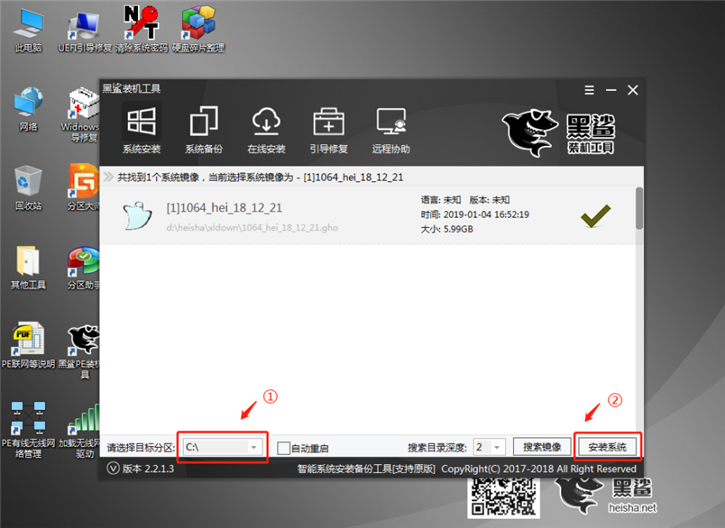
3.裝機工具開始自動安裝系統,并顯示安裝進度,等待安裝至100%即可。
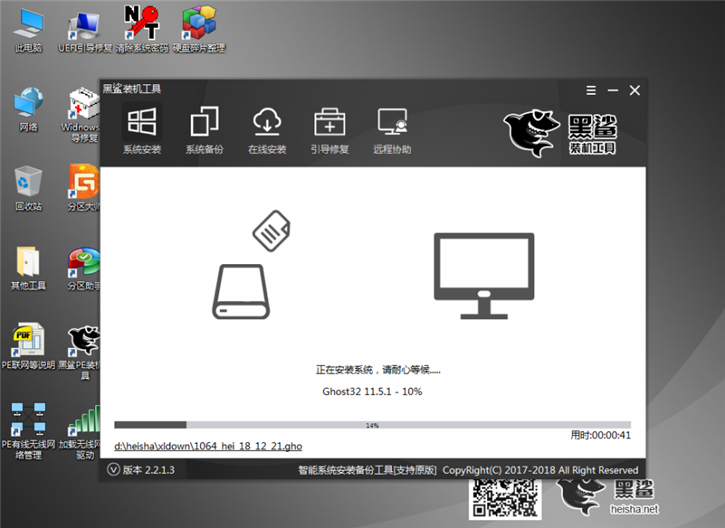
4.安裝完成后,會自動重啟電腦,進行相關部署,待部署完畢即可使用全新的win10系統。

以上就是小編為大家帶來的給戴爾筆記本重裝系統win10的詳細教程。看完之后是不是覺得重裝win10系統也并不困難啦,如果你也需要給自己的戴爾筆記本重裝系統,那就參考小編給出的教程試試吧。
